Trova ed Elimina Duplicati Dropbox su Mac

Dropbox è uno strumento incredibile per mantenere i tuoi file sincronizzati tra dispositivi, ma nel tempo può accumulare file duplicati che sprecano spazio di archiviazione e ingombrano le tue cartelle. Che tu stia gestendo multiple versioni dello stesso documento, foto caricate accidentalmente, o file sincronizzati da dispositivi diversi, trovare e rimuovere i duplicati di Dropbox su Mac può essere un compito noioso—a meno che tu non conosca l'approccio giusto.
In questa guida completa, esploreremo diversi metodi per trovare ed eliminare file duplicati in Dropbox sul tuo Mac, dalle tecniche manuali alle soluzioni automatizzate come Zero Duplicates. Alla fine, avrai una cartella Dropbox pulita e organizzata e più spazio di archiviazione disponibile.
Perché Dropbox Accumula Duplicati
Capire perché appaiono duplicati nel tuo Dropbox aiuta a prevenirli in futuro. Ecco le cause più comuni:
- Sincronizzazione multi-dispositivo: Quando salvi lo stesso file da dispositivi diversi (iPhone, iPad, Mac), Dropbox potrebbe creare copie separate invece di riconoscerle come file identici.
- Caricamenti dalla fotocamera: Le foto scattate con il tuo telefono potrebbero sincronizzarsi su Dropbox mentre vengono anche caricate manualmente, creando duplicati con timestamp o nomi diversi.
- Versioning dei file: Dropbox salva versioni di file modificati, e a volte queste appaiono come file separati nella struttura delle tue cartelle.
- Conflitti di cartelle condivise: Quando più persone modificano file in cartelle condivise, vengono create copie di conflitto con nomi come "filename (copia in conflitto).docx".
- Processi di importazione: Spostare file da altri servizi cloud o importare dati può creare file duplicati se lo stesso contenuto esiste in più posizioni.
💡 Consiglio Pro: La pulizia regolare della tua cartella Dropbox non solo risparmia spazio di archiviazione ma migliora anche le prestazioni di sincronizzazione su tutti i tuoi dispositivi.
Metodi Manuali (Dropbox Web + Sincronizzazione Selettiva)
Prima di immergerci nelle soluzioni automatizzate, esploriamo i metodi manuali che possono aiutarti a identificare e rimuovere duplicati usando le funzionalità integrate di Dropbox:
Usando l’Interfaccia Web di Dropbox
L'interfaccia web di Dropbox offre capacità di ordinamento e ricerca che possono aiutarti a individuare duplicati:
- Apri dropbox.com nel tuo browser web
- Naviga nei tuoi file e ordina per nome, dimensione o data di modifica
- Cerca file con nomi simili, dimensioni identiche o recenti aggiunte "copia in conflitto"
- Anteprima dei file prima di eliminare per assicurarti di rimuovere il duplicato corretto
Strategia di Sincronizzazione Selettiva
La sincronizzazione selettiva ti permette di desincronizzare temporaneamente le cartelle mentre pulisci i duplicati:
- Fai clic destro sull'icona di Dropbox nella barra del menu del tuo Mac
- Seleziona "Preferenze" → "Sincronizza" → "Sincronizzazione Selettiva"
- Deseleziona le cartelle che vuoi pulire manualmente
- Pulisci le copie locali, poi riabilita la sincronizzazione
Limitazioni: I metodi manuali richiedono tempo e sono soggetti a errori umani. Potresti perdere duplicati o eliminare accidentalmente file importanti. Per cartelle Dropbox grandi con migliaia di file, la pulizia manuale diventa impraticabile.
Flusso di Lavoro Zero Duplicates per Cartelle Dropbox
Zero Duplicates offre il modo più efficiente per pulire i tuoi duplicati Dropbox su Mac. A differenza dei metodi manuali, usa algoritmi avanzati per identificare veri duplicati basati sul contenuto del file, non solo sui nomi o dimensioni.
Processo di Pulizia Dropbox Passo dopo Passo
-
Scarica e Avvia Zero Duplicates
Scarica Zero Duplicates gratuitamente dal Mac App Store e avvia l'applicazione.
-
Aggiungi la Tua Cartella Dropbox
Clicca "Aggiungi Cartella" e naviga alla tua cartella Dropbox (tipicamente situata in
~/Dropboxo~/Library/CloudStorage/Dropbox). Puoi selezionare sottocartelle specifiche se vuoi concentrarti su aree particolari come Foto o Documenti. -
Avvia la Scansione dei Duplicati
Clicca "Trova Duplicati" per iniziare il processo di scansione. Zero Duplicates analizzerà il contenuto del file usando l'hashing MD5 per identificare veri duplicati, indipendentemente dalle differenze nei nomi dei file.
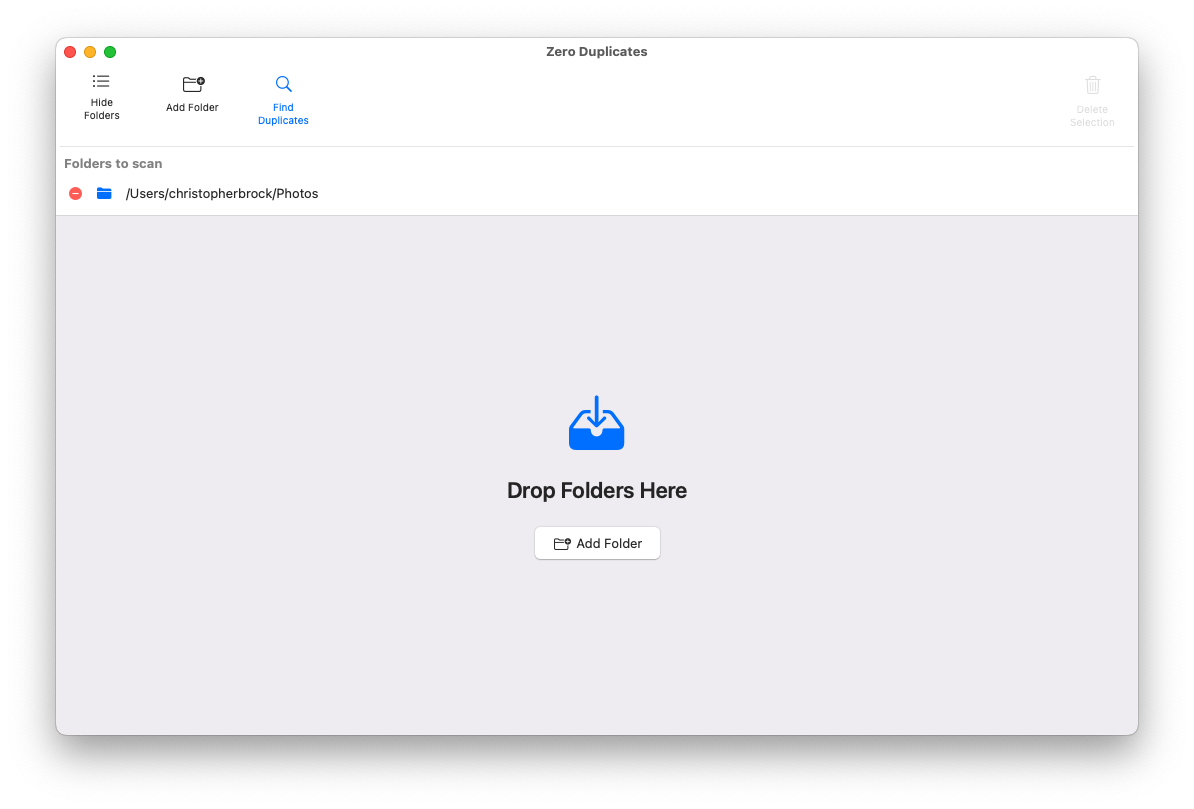
-
Rivedi e Seleziona Duplicati
Sfoglia tra i duplicati rilevati. Zero Duplicates ti protegge automaticamente selezionando solo n-1 file da ogni gruppo di duplicati, garantendo che non elimini mai accidentalmente tutte le copie di un file.
- Anteprima dei file prima dell'eliminazione cliccandoci sopra
- Regola manualmente le selezioni se necessario
- Usa la selezione in batch per intere cartelle
-
Pulisci il Tuo Dropbox
Scegli il tuo metodo di eliminazione preferito:
- Sposta nel Cestino: Opzione sicura che permette il recupero
- Elimina Definitivamente: Risparmio di spazio immediato (usa con cautela)
🎯 Consiglio Specifico per Dropbox: Dopo aver pulito i duplicati con Zero Duplicates, Dropbox sincronizzerà automaticamente le modifiche su tutti i tuoi dispositivi, liberando spazio ovunque il tuo Dropbox sia connesso.
Perché Zero Duplicates Funziona Meglio per Dropbox
- Rilevamento basato sul contenuto: Identifica duplicati anche se hanno nomi diversi o sono in cartelle diverse
- Risoluzione conflitti Dropbox: Individua e rimuove facilmente file "copia in conflitto"
- Elaborazione in batch: Gestisce migliaia di file in modo efficiente
- Selezione sicura: Protezione integrata contro l'eliminazione di tutte le copie
- Risultati istantanei: Vedi immediatamente il risparmio di spazio nel tuo account Dropbox
Prevenire Duplicati Futuri
La prevenzione è sempre meglio della pulizia. Ecco le strategie per minimizzare l'accumulo di duplicati nel tuo Dropbox:
Convenzioni di Denominazione Intelligenti
- Usa pattern di denominazione file consistenti:
YYYY-MM-DD_NomeProgetto_Versione - Evita caratteri speciali che potrebbero causare conflitti di sincronizzazione
- Includi numeri di versione o date nei nomi dei file per documenti che modifichi frequentemente
- Usa nomi descrittivi che rendano ovvi i duplicati
Controllo Versioni Dropbox
- Abilita Cronologia Versioni nelle impostazioni di Dropbox per tracciare le modifiche dei file senza creare duplicati
- Usa Dropbox Paper per documenti collaborativi invece della condivisione tradizionale di file
- Configura regole di Caricamento Fotocamera per evitare caricamenti manuali di foto
- Configura il caricamento automatico di Screenshot per prevenire l'ingombro del desktop
Programma di Manutenzione Regolare
Stabilisci una routine per mantenere pulito il tuo Dropbox:
- Settimanale: Scansione rapida delle cartelle di caricamenti e download recenti
- Mensile: Esegui Zero Duplicates su tutta la tua cartella Dropbox
- Trimestrale: Rivedi la struttura delle cartelle e organizza i file in categorie logiche
- Annuale: Archivia file vecchi e abilita lo svuotamento automatico del cestino
- Secondo necessità: Per una gestione completa dello storage, consulta la nostra guida completa all'ottimizzazione dello storage per liberare spazio oltre ai soli duplicati
Conclusione: Riconquista il Tuo Storage Dropbox Oggi
Trovare e rimuovere file duplicati da Dropbox non deve essere un processo manuale e che richiede tempo. Mentre i metodi di base come l'ordinamento web di Dropbox e le Cartelle Intelligenti di macOS possono aiutare a identificare alcuni duplicati, non sono sufficienti quando si ha a che fare con grandi volumi di file o duplicati basati sul contenuto.
Zero Duplicates fornisce la soluzione più completa per gli utenti Mac che vogliono pulire il loro storage Dropbox in modo efficiente. Con il suo rilevamento intelligente dei duplicati, le funzionalità di selezione sicura e le capacità di elaborazione in batch, puoi riconquistare gigabyte di spazio di archiviazione in pochi clic.
Foto di engin akyurt su Unsplash




